
عملکرد هر روتر، و همچنین سطح عملکرد و مجموعه ای از توابع موجود برای کاربران نه تنها توسط اجزای سخت افزاری تعیین می شود، بلکه به سیستم عامل دستگاه (Firmware) ساخته شده است. به اندازه کمتر، به جای دستگاه های دیگر، اما هنوز هم بخشی از نرم افزار هر روتر نیاز به نگهداری دارد، و گاهی اوقات پس از شکست، بازسازی می شود. در نظر بگیرید که چگونه به طور مستقل سیستم عامل محبوب TP-Link TL-WR841N را در نظر بگیرید.
با وجود این واقعیت که به روز رسانی یا نصب مجدد سیستم عامل بر روی روتر در یک وضعیت عادی یک روش ساده است که توسط سازنده ارائه شده و مستند شده است، تضمین های درآمد حاصل از آن غیر ممکن است. بنابراین، در نظر بگیرید:
تمام دستکاری مرجع توسط خواننده در معرض خطر خود قرار می گیرند. اداره سایت و نویسنده مواد مسئول مشکلات احتمالی روتر در فرایند یا به عنوان یک نتیجه از اجرای توصیه های زیر نیست!
آماده سازی
درست به عنوان یک نتیجه مثبت از هر کار دیگر، سیستم عامل موفقیت آمیز روترها نیاز به آمادگی خاصی دارد. توصیه های پیشنهادی را بررسی کنید، یاد بگیرید چگونه ساده ترین دستکاری ها را انجام دهید و همه چیز را که نیاز دارید آماده کنید. با این رویکرد، انجام مراحل به روز رسانی، نصب مجدد و بازگرداندن سیستم عامل TL-WR841N باعث مشکلات و زمان زیادی نخواهد شد.

پانل اداری
به طور کلی، (هنگامی که روتر عملیاتی است) مدیریت تنظیمات دستگاه، و همچنین دستکاری با سیستم عامل خود، از طریق پانل اداری (به اصطلاح مدیر) انجام می شود. برای دسترسی به این صفحه پیکربندی، باید IP زیر را در نوار آدرس وارد کنید و سپس "Enter" را روی صفحه کلید فشار دهید:
192.168.0.1

به عنوان یک نتیجه، یک فرم مجوز در admin نمایش داده می شود، جایی که شما نیاز به وارد کردن نام کاربری و رمز عبور به فیلد های مناسب (به طور پیش فرض: admin، admin)،
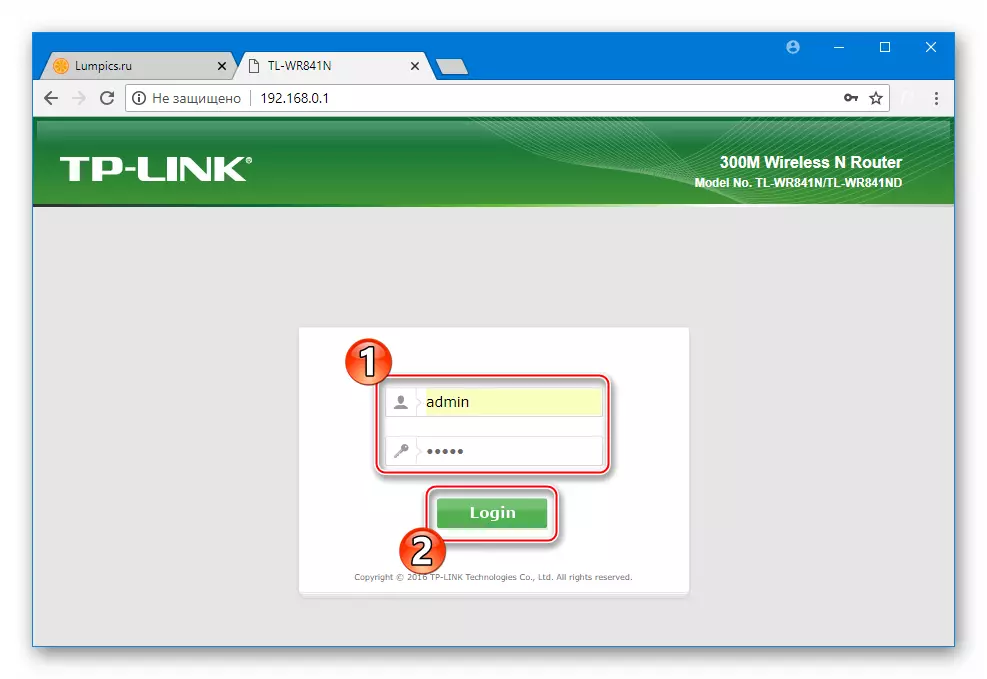
و سپس روی "ورود" کلیک کنید ("ورود به سیستم").
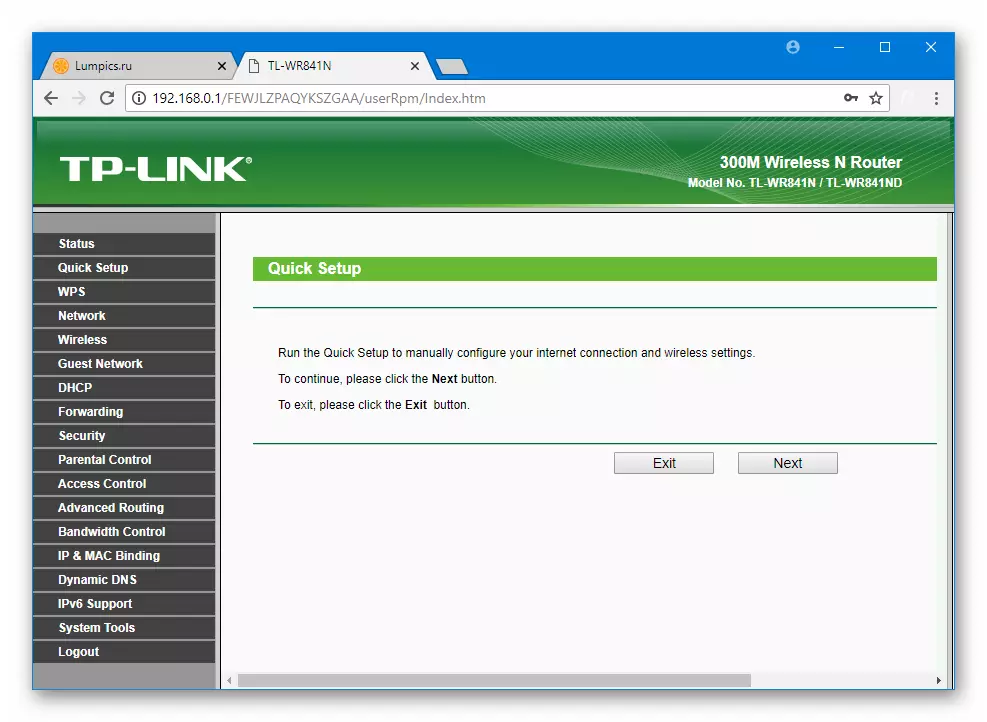
اصلاحات سخت افزاری
مدل TL-WR841N یک محصول بسیار موفق TP-Link است، اگر شما مقیاس شیوع شیوع راه حل را قضاوت کنید. توسعه دهندگان به طور مداوم قطعات سخت افزاری و نرم افزاری را بهبود می بخشند، نسخه های جدید مدل را تولید می کنند.

در زمان این نوشتار، 14 اصلاح سخت افزاری TL-WR841N وجود دارد و دانش این پارامتر هنگام انتخاب و دانلود سیستم عامل برای یک نمونه خاص از دستگاه بسیار مهم است. شما می توانید ممیزی را با نگاه کردن به برچسب واقع در پایین بدن دستگاه پیدا کنید.

علاوه بر اطلاعات برچسب برچسب در مورد نسخه سخت افزاری، آن را در بسته روتر اجباری است و در صفحه وضعیت ("وضعیت") در مدیر نمایش داده می شود.
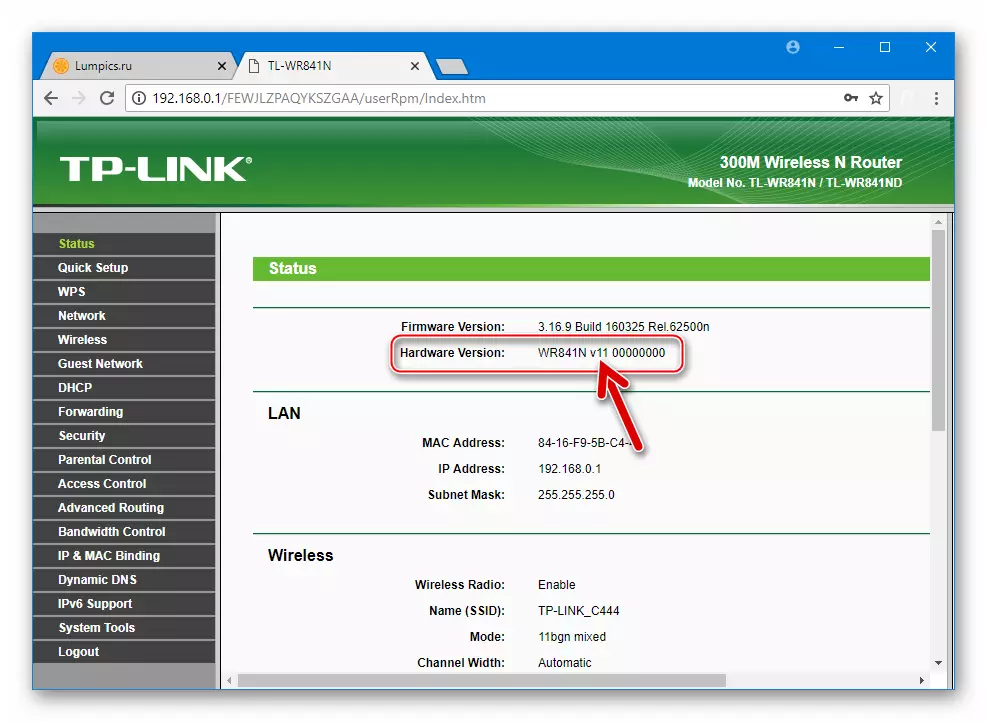
نسخه های سیستم عامل
از آنجا که TL-WR841N از TP-Link در سراسر جهان فروخته می شود، سیستم عامل ساخته شده در محصول سیستم عامل نه تنها توسط نسخه ها (تاریخ انتشار) متفاوت است، بلکه محلی سازی که بر آن بستگی دارد به کدام زبان از رابط کاربر پس از کاربر مشاهده می شود ورود به پانل اداری روتر. برای پیدا کردن شماره مونتاژ میکروپروگرام در حال حاضر نصب شده در TL-WR841N در حال حاضر، شما باید به رابط وب روتر بروید، روی "وضعیت" در منو در سمت چپ کلیک کنید و به مقدار "نسخه سیستم عامل:" نگاه کنید .

و مجموعه های "روسی" و "انگلیسی" از سیستم عامل از آخرین نسخه ها برای تقریبا تمام تجدید نظر TL-WR841N برای دانلود از وب سایت رسمی سازنده در دسترس هستند (نحوه دانلود بسته های با نرم افزار در مقاله شرح داده شده است).

تنظیمات پشتیبان
به عنوان یک نتیجه از سیستم عامل، مقادیر پارامترهای TL-WR841N مشخص شده توسط کاربر می تواند تنظیم مجدد یا از دست رفته باشد، که منجر به شناسایی شبکه های سیمی و بی سیم می شود، مرکز آن روتر است. علاوه بر این، گاهی لازم است برای انجام مجدد مجدد به دستگاه به حالت کارخانه، همانطور که در بخش بعدی این مواد توضیح داده شده است.

در هر صورت، حضور یک پشتیبان از پارامترها اضافی نخواهد بود و به شما اجازه می دهد تا به سرعت دسترسی به اینترنت را از طریق روتر در بسیاری از موارد به اینترنت بازگردانید. پارامترهای BACAP دستگاه های TP-Link به شرح زیر است:
- به رابط وب دستگاه وارد شوید. بعد، بخش "سیستم ابزار" را در منوی سمت چپ باز کنید و روی «پشتیبان گیری و بازگرداندن» کلیک کنید ("پشتیبان گیری و بازگرداندن").
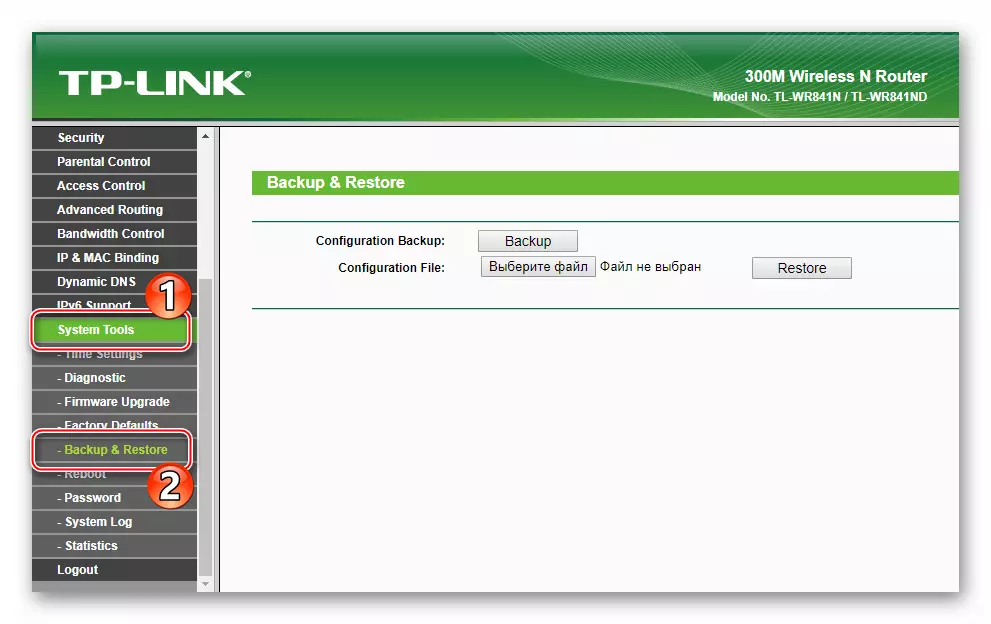
- روی "پشتیبان گیری" کلیک کنید و مسیر ذخیره فایل پشتیبان را بر روی دیسک PC مشخص کنید.

- کمی باقی مانده است تا منتظر بماند تا فایل پشتیبان بر روی دیسک PC ذخیره شود.

پشتیبان گیری کامل شده است
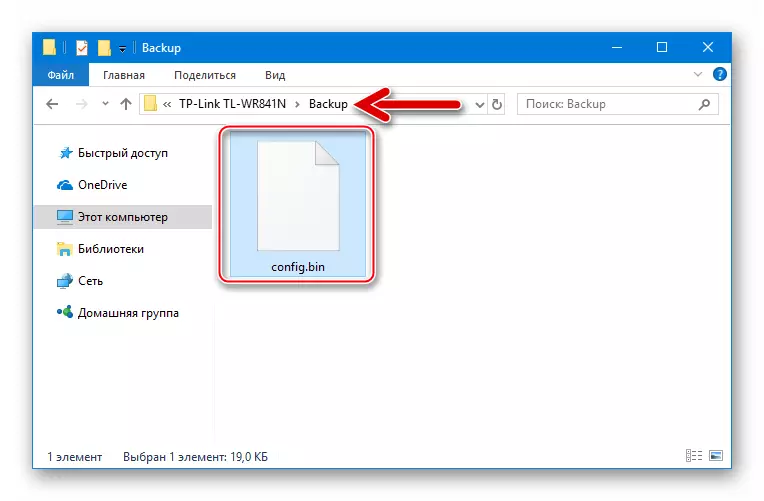
در صورت لزوم، پارامترها را بازیابی کنید:
- با استفاده از دکمه "SELECT FILE"، در همان برگه که در آن تهیه نسخه پشتیبان تهیه شده است، محل پشتیبان گیری را مشخص کنید.

- روی "Restore" ("Restore") کلیک کنید، یک درخواست برای آمادگی برای دانلود پارامترهای فایل را تایید کنید.

به عنوان یک نتیجه، TP-LINK TL-WR841N به طور خودکار راه اندازی مجدد خواهد شد و تنظیمات به مقادیر ذخیره شده در پشتیبان بازگردانده می شود.

پارامترهای بازنشانی
اگر دسترسی به رابط وب به دلیل آدرس IP قبلا اصلاح شده روتر بسته شود، و همچنین ورود و / یا رمز عبور AdminPanel، تنظیمات TP-WR841N TP-WR841N به مقادیر کارخانه می تواند کمک کند. در میان چیزهای دیگر، پارامترهای روتر را به حالت پیش فرض بازگردانید و سپس تنظیمات را از ابتدا تنظیم کنید بدون فلاش، اغلب به شما اجازه می دهد تا خطاهای موجود را در طول عملیات از بین ببرید.

مدل را در مورد وضعیت جعبه در رابطه با یکپارچه به دو روش بازگردانید.
اگر دسترسی به رابط وب است:
- به اداره روتر بروید در منوی گزینه ها، روی "ابزار سیستم" کلیک کنید ("ابزار سیستم") و سپس انتخاب پیش فرض های کارخانه ("تنظیمات کارخانه") را انتخاب کنید.

- بر روی صفحه ای که باز می شود، روی "Restore" ("Restore") کلیک کنید، سپس درخواست آمادگی را برای آغاز روش تخلیه تایید کنید.
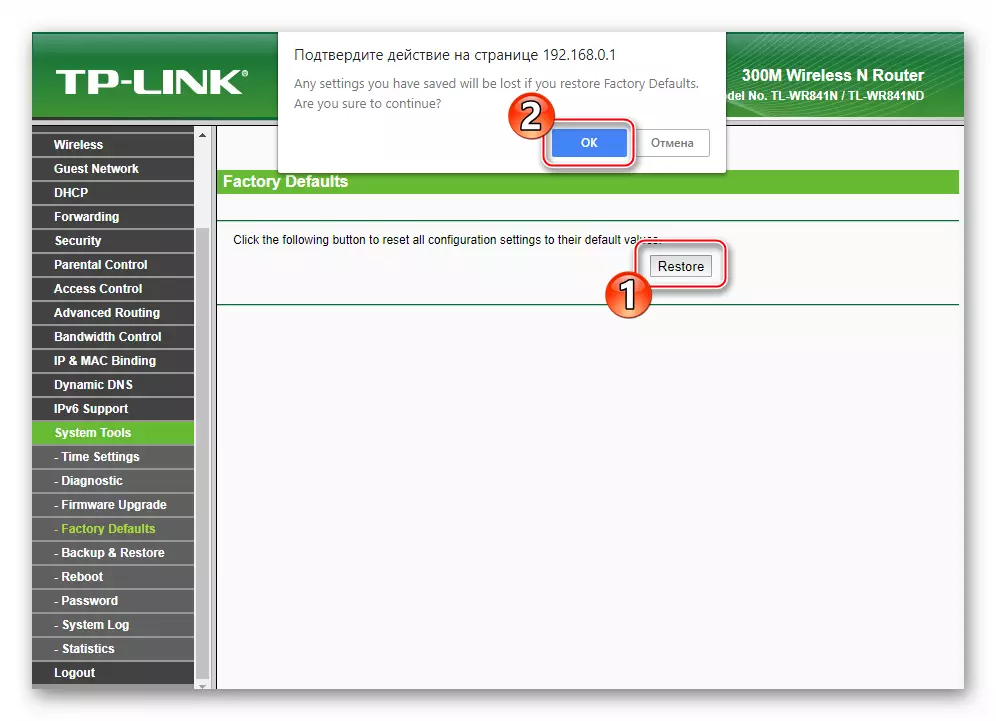
- انتظار می رود تکمیل روش بازگشت پارامتر به کارخانه و راه اندازی مجدد TP-Link TL-WR841N، تماشای نشانگر اعدام را پر کنید.

- پس از بازنشانی، و سپس مجوز در AdminPanel امکان پیکربندی تنظیمات دستگاه یا بازیابی آنها را از نسخه پشتیبان تهیه می کند.

اگر دسترسی به "مدیر" گم شده باشد:
- اگر غیرممکن باشد که وارد کنید رابط وب روتر برای بازگشت به تنظیمات کارخانه، از دکمه سخت افزار بازنشانی استفاده کنید، که در محفظه دستگاه وجود دارد.
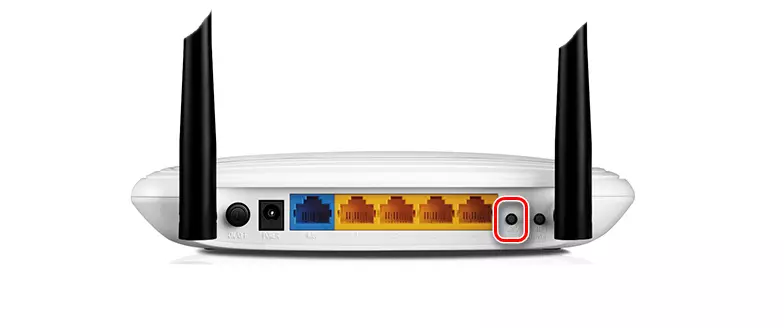
- روتر را خاموش نکنید، "WPS / Reset" را فشار دهید. لازم است دکمه را برای بیش از 10 ثانیه نگه دارید، مشاهده شاخص های LED. بازنشانی "Reset" را بر روی اصلاحات دستگاه به دهم پس از لامپ نور SYS آزاد کنید ("Gear" ابتدا به آرامی و سپس به سرعت فلش می کند. واقعیت این است که تنظیم مجدد ساخته شده است و می تواند تاثیر را بر روی دکمه در صورت برخورد با روتر V10 و بالاتر متوقف کند، تمام شاخص ها به طور همزمان سریع می شوند.

- منتظر راه اندازی مجدد TL-WR841N باشید. پس از شروع، پارامترهای دستگاه به مقادیر کارخانه بازگردانده می شود، شما می توانید به مدیر و تنظیم بروید.
توصیه ها
چند راهنمایی، پس از آن که شما می توانید تقریبا به طور کامل از روتر از آسیب در طول فرایند سیستم عامل محافظت کنید:- یک نکته بسیار مهم است که نیاز به اطمینان از اینکه تجهیزات شبکه سیستم عامل است، ثبات منبع تغذیه به روتر و کامپیوتر مورد استفاده برای دستکاری است. در نسخه کامل، شما باید هر دو دستگاه را به منبع تغذیه بی وقفه (UPS) متصل کنید، به شرط اینکه برق در روند بازنویسی ها ناپدید شود، ممکن است به دستگاه آسیب برساند، گاهی اوقات در خانه حذف نمی شود.
سیستم عامل
پس از تکمیل دستکاری های پیش آمادگی کامل و رفتار آنها تسلط یافته است، شما می توانید به نصب مجدد (به روز رسانی) TP-WR841N TP-WR841N Firmware بروید. انتخاب روش سیستم عامل توسط وضعیت برنامه بخشی از روتر دیکته شده است. اگر دستگاه به طور معمول عمل کند، اگر یک شکست جدی در سیستم عامل رخ داده است، از دستورالعمل اول استفاده کنید و اجرای "روش 1" شرح داده شده در زیر غیر عملی است، به ترمیم "روش 2" ادامه دهید.

روش 1: رابط وب
بنابراین، تقریبا همیشه به روز رسانی سیستم عامل روتر، و همچنین نصب مجدد سیستم عامل با استفاده از توابع پانل اداری انجام می شود.
- بارگذاری به دیسک کامپیوتر و آماده سازی سیستم عامل نسخه مربوط به بازنگری سخت افزاری روتر. برای این:
- به صفحه پشتیبانی فنی از مدل سایت رسمی TP-Link مراجعه کنید:
دانلود نرم افزار برای TP-Link TL-WR841N روتر از وب سایت رسمی

- یک مرورگر سخت افزاری روتر را از لیست کشویی انتخاب کنید.
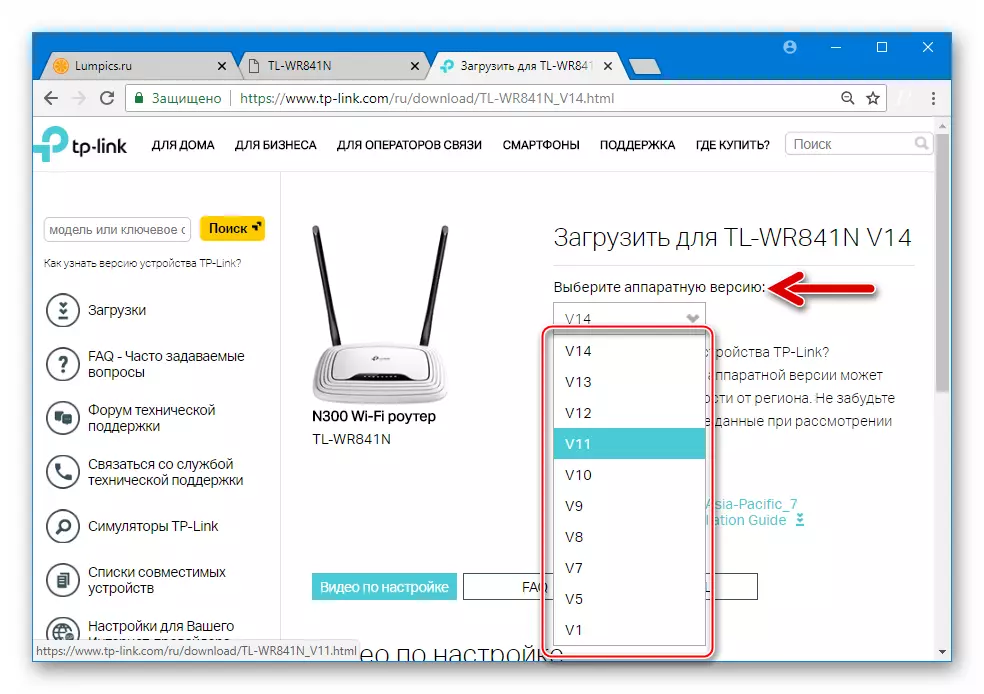
- روی "نرم افزار ساخته شده" کلیک کنید.
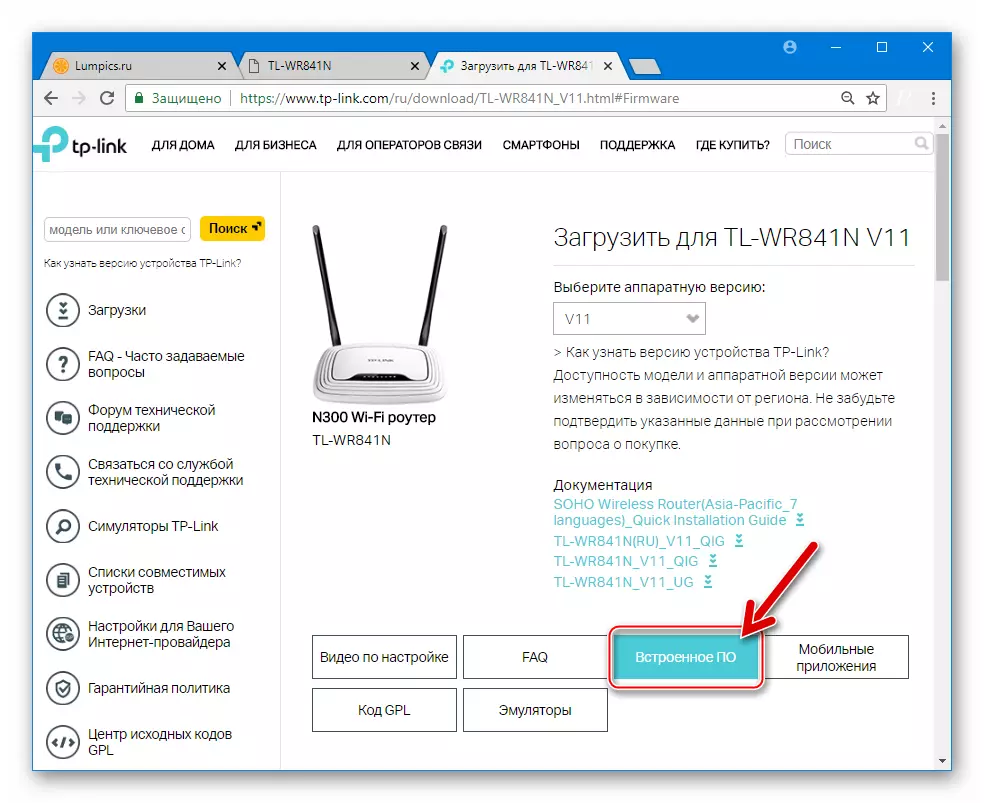
- بعد، قبل از نمایش لیست نسخه های اخیر برای روتر، صفحه را پایین بیاورید. با کلیک بر روی نام سیستم عامل انتخاب شده، که منجر به بالا از بایگانی با بارگذاری با آن به دیسک کامپیوتر.

- هنگامی که شما به پایان رسید دانلود کنید، به دایرکتوری ذخیره فایل بروید و بایگانی نتیجه را باز کنید. به عنوان یک نتیجه، یک پوشه باید شامل فایل "WR841NV ......bin" باشد - این یک سیستم عامل است که در روتر نصب می شود.

- به صفحه پشتیبانی فنی از مدل سایت رسمی TP-Link مراجعه کنید:
- مدیر روتر را وارد کنید و صفحه ارتقاء سیستم عامل را از بخش سیستم سیستم (ابزار سیستم) در منوی گزینه ها در سمت چپ باز کنید.

- روی دکمه "SELECT FILE" واقع در کنار "مسیر فایل سیستم عامل:" ("" مسیر به فایل سیستم عامل: ")، و مسیر موقعیت مکانی سیستم عامل دانلود را مشخص کنید. با برجسته کردن فایل باین، روی Open کلیک کنید.

- برای شروع نصب سیستم عامل، روی "ارتقا" کلیک کنید و درخواست دریافت شده را تایید کنید.

- بعد، انتظار اتمام فرآیندهای بازنویسی حافظه روتر را انتظار داشته باشید و سپس دستگاه را مجددا راه اندازی کنید.
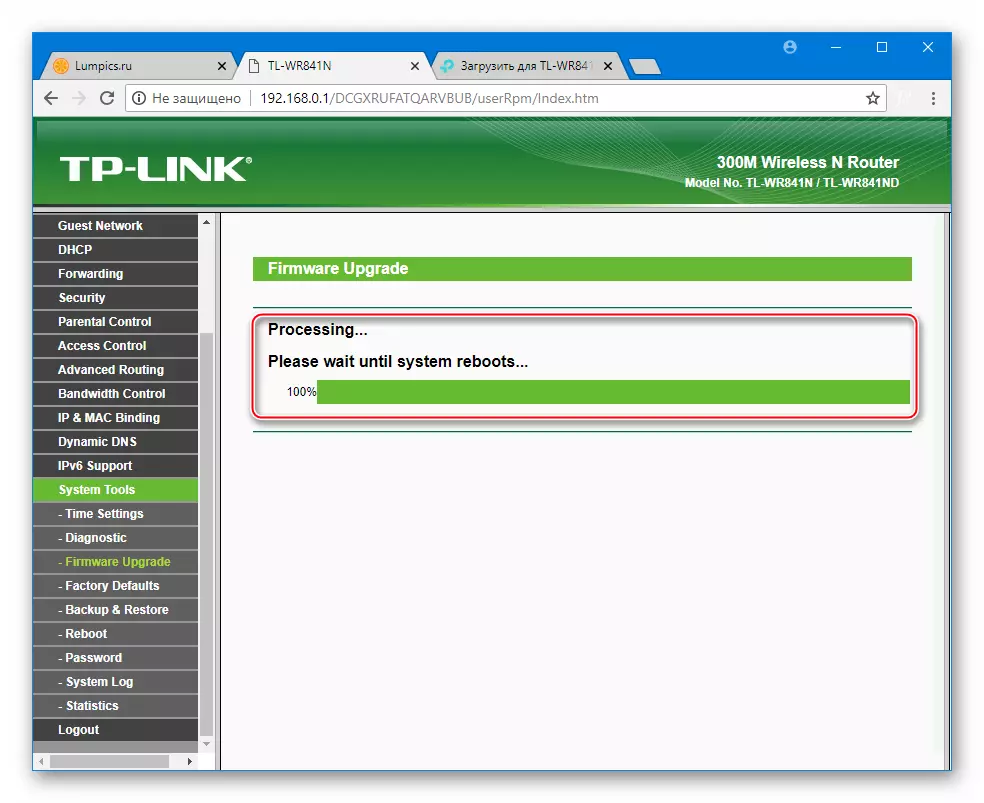
- در این زمینه، نصب مجدد / به روز رسانی TP-Link TL-WR841N سیستم عامل تکمیل شده است. شروع به استفاده از دستگاه عملیاتی که در حال حاضر تحت سیستم عامل نسخه جدید است.

روش 2: ترمیم سیستم عامل رسمی
در مورد زمانی که آپارتمان های پیش بینی نشده در روش شرح داده شده در روش شرح داده شده در بالا وجود دارد، برق خاموش شد، پچ پچ از اتصال PC یا روتر و غیره حذف شد)، روتر می تواند نشانه های ظرفیت کار را متوقف کند. در چنین وضعیتی، یک سیستم عامل با استفاده از ابزارهای نرم افزاری تخصصی و بسته های مخصوص تهیه شده با سیستم عامل بازسازی می شود.

علاوه بر بازگرداندن تصادف در کنار روتر، دستورالعمل زیر امکان پذیر است پس از نصب در مدل راه حل های غیر رسمی (سفارشی) - OpenWRT، GARGOYLE، LEDE، و غیره، امکان پذیر نبود برای پیدا کردن آنچه که قبلا در روتر نصب شده بود و در نتیجه دستگاه به درستی کار می کرد.
- به عنوان یک ابزار موجود برای استفاده توسط کاربران معمولی، هنگام بازگرداندن سیستم عامل TL-WR841N، ابزار TFTPD32 (64) استفاده می شود. ارقام به نام ابزار به معنی تخلیه سیستم عامل ویندوز است که یک نسخه یا یک نسخه TFTPD دیگر در نظر گرفته شده است. بارگذاری توزیع ابزار برای دفتر سرمقاله ویندوز خود را از منابع وب رسمی توسعه دهندگان:
دانلود TFTP Server C سایت رسمی

ابزار را نصب کنید

اجرای فایل فوق
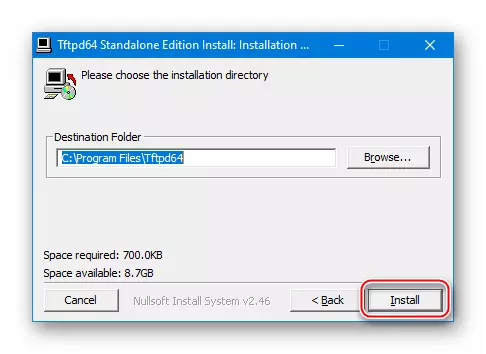
و دنبال دستورالعمل های نصب کننده.

- برای بازگرداندن نرم افزار بخشی از روتر TL-WR841N، Firmware دانلود شده از سایت رسمی سازنده، اما برای هدف مورد توجه تنها کسانی که مجموعه ای که حاوی کلمه "بوت" نیستند، مناسب هستند.
انتخاب یک فایل مورد استفاده برای بازیابی - یک نقطه بسیار مهم! حافظه روتر را با استفاده از داده های میکروپروگرام که در ترکیب آن بوت لودر ("بوت")، به عنوان یک نتیجه از مراحل زیر استفاده می شود، بازنویسی کنید.
برای دریافت فایل باین "صحیح"، تمام سیستم عامل های محرمانه را به حسابرسی سخت افزاری دستگاه بازپرداخت، باز کردن آرشیو ها و پیدا کردن تصویر که حاوی "بوت" نیست، در نام آن پیدا کنید.
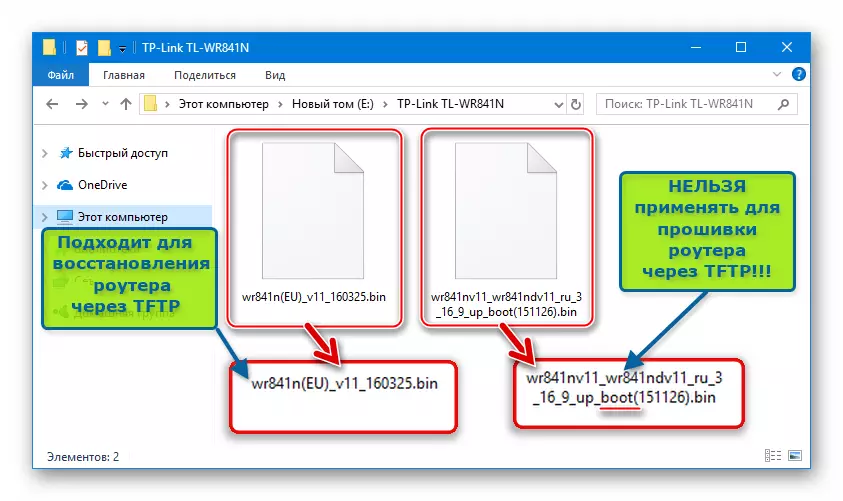
اگر سیستم عامل بدون بوت لودر در فهرست رسمی TP-Link، از لینک زیر استفاده نشود، از لینک زیر استفاده کنید و فایل به پایان رسید برای بازگرداندن تجدید نظر از روتر.
دانلود نرم افزار بدون بوت لودر (بوت) برای بازگرداندن روتر TP-LINK TL-WR841N
کپی سود TFTPD دریافت شده به دایرکتوری (به طور پیش فرض - C: \ Program Program \ TFTPD32 (64)) و تغییر نام فایل BIN در "WR841NV ایکس. _TP_RECOVERY.BIN، "کجا ایکس. - تجدید نظر از نمونه شما روتر.
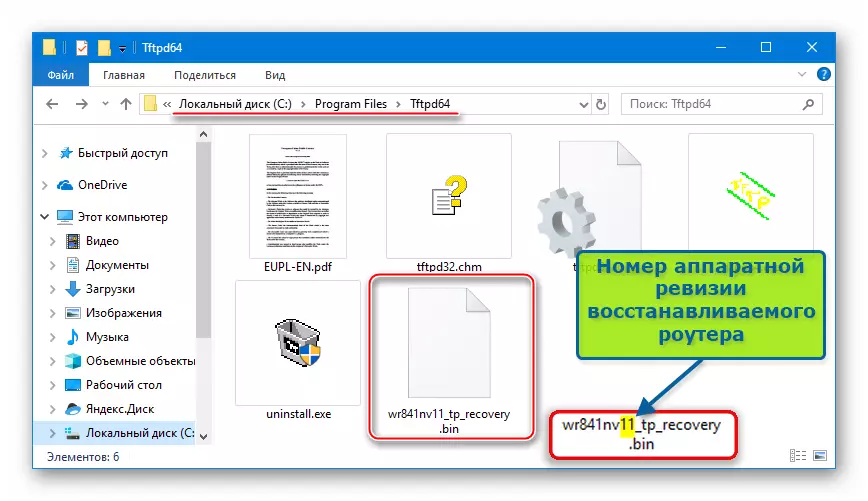
- پیکربندی آداپتور شبکه مورد استفاده برای بازگرداندن کامپیوتر به شرح زیر است:
- مرکز کنترل شبکه و دسترسی به اشتراک گذاشته شده را از پنجره "کنترل پنل" باز کنید.

- روی لینک "تغییر تنظیمات آداپتور" کلیک کنید، واقع در سمت راست پنجره "مرکز".
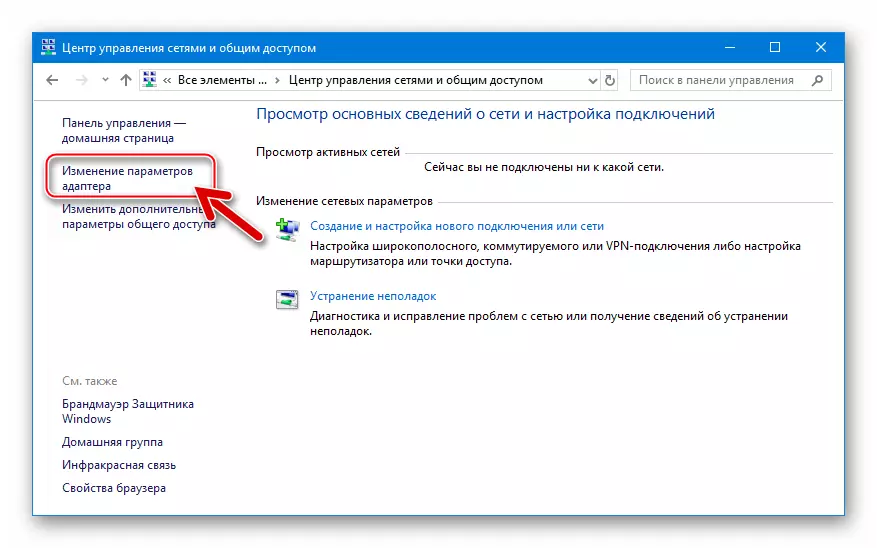
- تماس با منوی زمینه آداپتور شبکه مورد استفاده برای اتصال روتر با تنظیم مکان نما ماوس به آیکون آن و فشار دادن دکمه سمت راست دستبند. "Properties" را انتخاب کنید.
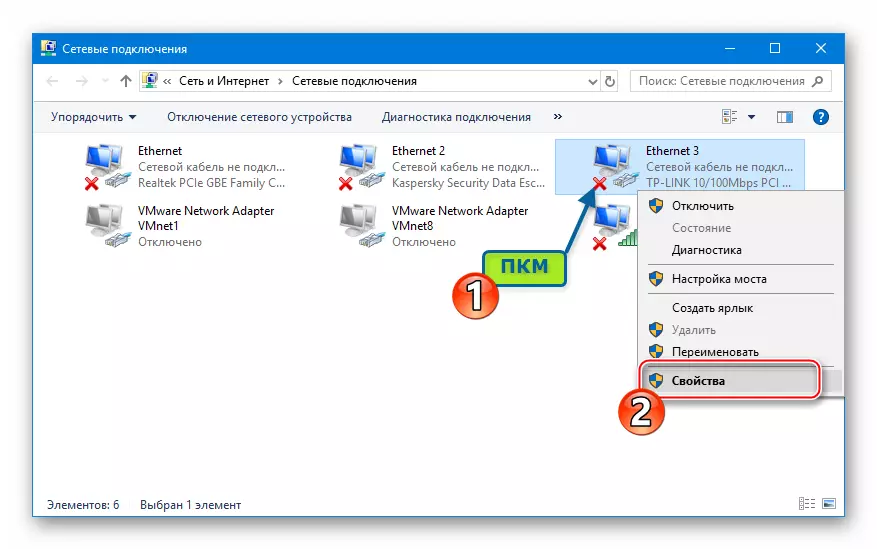
- در پنجره بعدی، روی "پروتکل اینترنت نسخه 4 (TCP / IPv4)" کلیک کنید و سپس روی دکمه "Properties" کلیک کنید.

- در پنجره پارامترها، سوئیچ را به "استفاده از آدرس IP زیر:" حرکت دهید و این مقادیر را انجام دهید:
192.168.0.66 - در "آدرس IP:" فیلد؛
255.255.255.0 - "ماسک زیر شبکه:".

- مرکز کنترل شبکه و دسترسی به اشتراک گذاشته شده را از پنجره "کنترل پنل" باز کنید.
- تعلیق عملیات آنتی ویروس و فایروال عامل در سیستم.
ادامه مطلب:
نحوه خاموش کردن آنتی ویروس
فایروال را در ویندوز غیرفعال کنید
- ابزار TFTPD را از طرف مدیر اجرا کنید.

بعد، ابزار را تنظیم کنید:
- در سرور رابط کشویی رابط، آداپتور شبکه را انتخاب کنید که آدرس IP IP 192.168.0.66 نصب شده است.

- روی "نمایش DIR" کلیک کنید و فایل باین را انتخاب کنید "WR841NV ایکس. _tp_recovery.bin "در یک دایرکتوری با TFTPD قرار داده شده به عنوان یک نتیجه از مرحله 2 این دستورالعمل. سپس پنجره را ببندید "TFTPD32 (64): دایرکتوری"
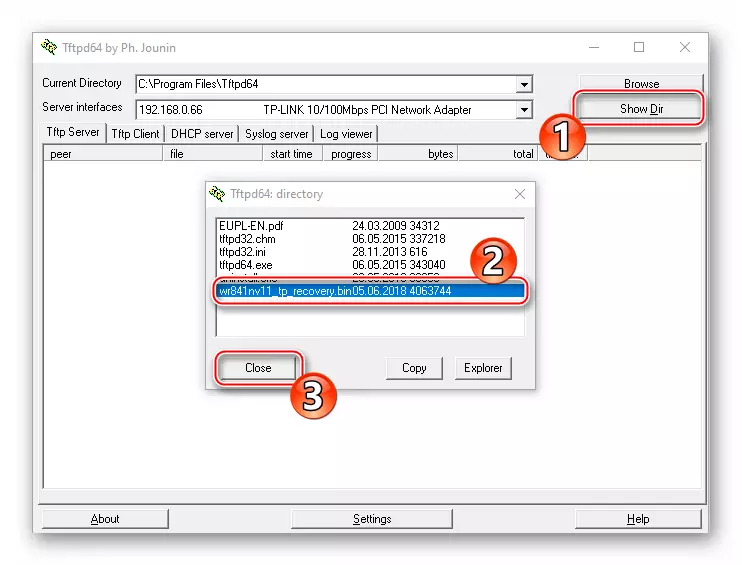
- در سرور رابط کشویی رابط، آداپتور شبکه را انتخاب کنید که آدرس IP IP 192.168.0.66 نصب شده است.
- TL-WR841N را با حرکت دادن دکمه "قدرت" به موقعیت مربوطه در مسکن دستگاه تبدیل کنید. هر پورت LAN از روتر (زرد) و یک اتصال دهنده آداپتور برق را با یک پچ پچ وصل کنید.

آماده باشید تا شاخص های LED TL-WR841N را تماشا کنید. "WPS / RESET" را روی روتر فشار دهید و دکمه را نگه دارید، قدرت را روشن کنید. به محض این که تنها نشانگر تصویر قفل را نشان می دهد ("QSS")، انتشار "UPU / RESET" را منتشر کنید.
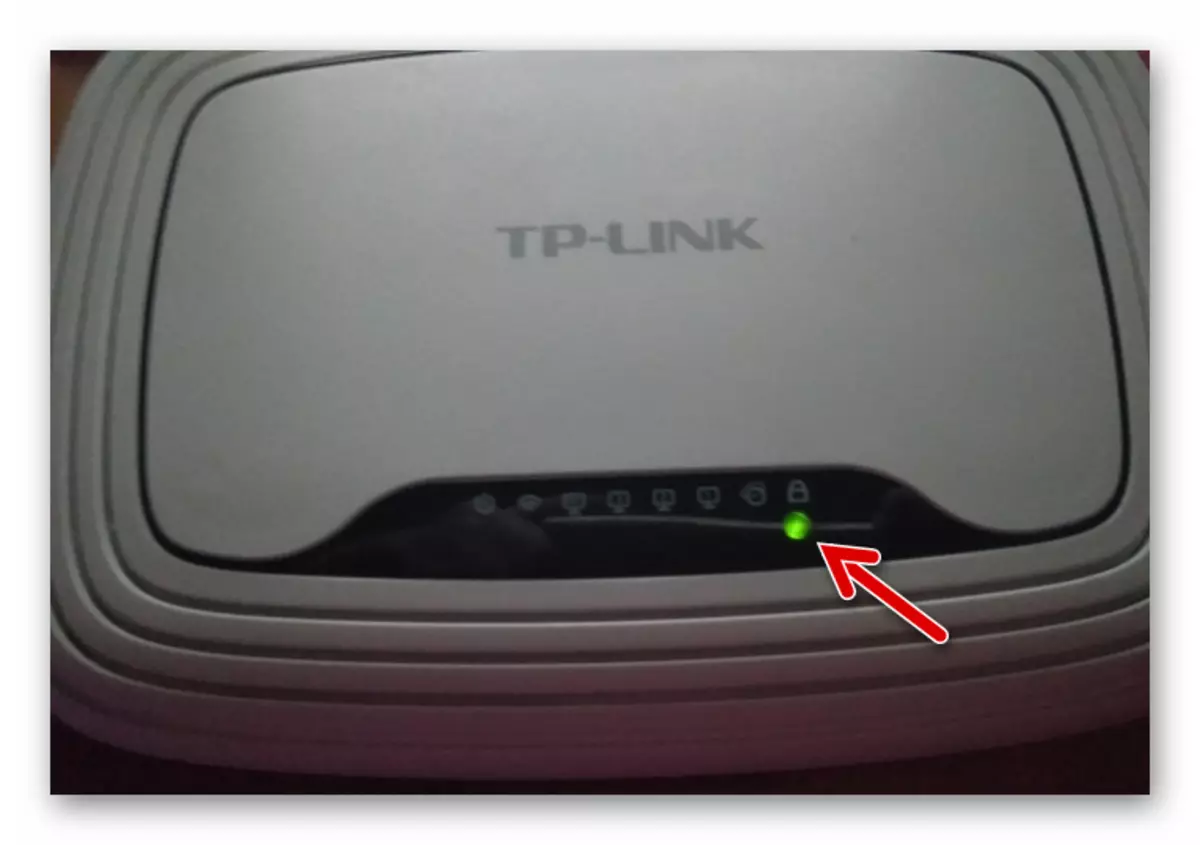
- به عنوان یک نتیجه از اجرای نکات قبلی دستورالعمل، کپی خودکار از سیستم عامل باید در روتر شروع شود، هر چیزی را نگیرید، فقط صبر کنید. فرایند انتقال فایل ها بسیار سریع انجام می شود - یک نشانگر اجرای روش برای مدت کوتاهی ظاهر می شود و سپس ناپدید می شود.
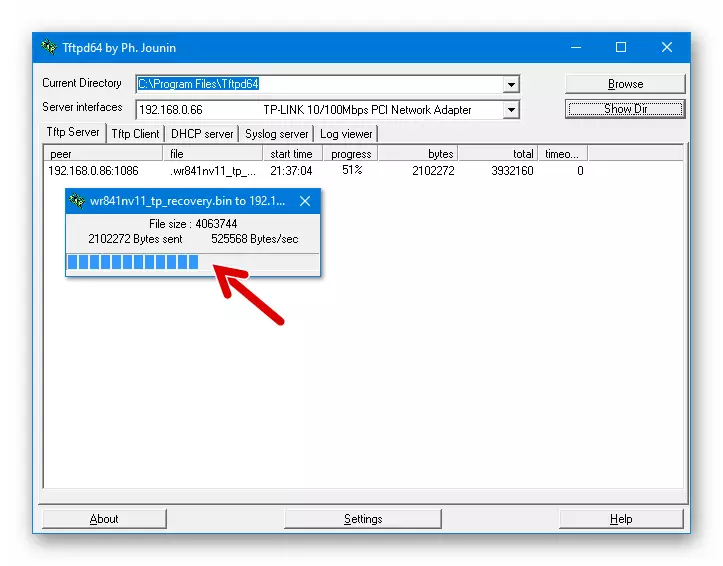
TL-WR841N در نهایت به طور خودکار راه اندازی مجدد خواهد شد - این را می توان با شاخص های LED قابل درک است که فلش به نظر می رسد که دستگاه طبیعی است.

- 2-3 دقیقه صبر کنید و روتر را با فشار دادن دکمه "قدرت" بر روی محفظه آن خاموش کنید.
- تنظیمات کارت شبکه کامپیوتری را که تغییر کرده است، مرحله 3 این دستورالعمل را در حالت اصلی تغییر داد.
- روتر را روشن کنید، منتظر بارگیری آن هستید و به پانل اداری دستگاه بروید. در این بازیابی سیستم عامل، تکمیل شده است، در حال حاضر شما می توانید به آخرین نسخه در راه اول ارتقا دهید، که در بالا در مقاله شرح داده شده است.

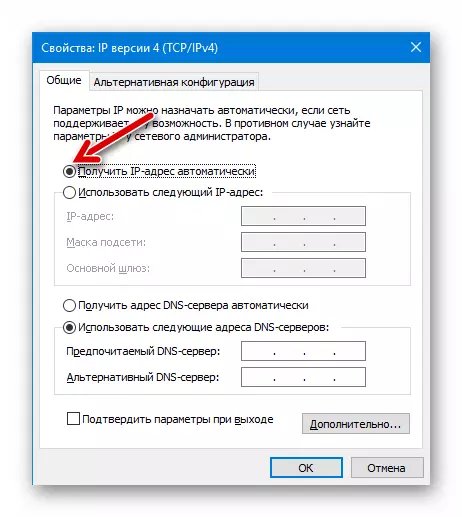
دو دستورالعمل فوق، روش های تعامل پایه را با نرم افزار نرم افزار روتر TP-Link TL-WR841N توصیف می کنند که برای فروش توسط کاربران معمولی در دسترس هستند. البته، برای فلش مدل در نظر گرفته شده و بازسازی عملکرد آن در بسیاری از موارد ممکن است با استفاده از ابزار فنی خاص (برنامه نویس)، اما چنین عملیاتی برای اعدام تنها از لحاظ مراکز خدمات در دسترس هستند و توسط متخصصان با تجربه که به آن انجام می شود، انجام می شود باید در صورت شکست های جدی و عیب یابی در کار دستگاه اعمال شود.
- بارگذاری به دیسک کامپیوتر و آماده سازی سیستم عامل نسخه مربوط به بازنگری سخت افزاری روتر. برای این:
